« Antwort #1 am: 12.September 2017, 18:19 »
Wem gehts es nicht so ?
Da liegen irgendwo auf einer externen Festplatte oder einer alten Maschine noch uralte Schinken,
bei denen man sich immer wieder sagte: "Das mach ich später einmal"
Und "später" ist meistens NIE"
Diesen alten Schinken möchte ich diesen Beitrag widmen.Meistens sind es Filme von Kassetten-Kameras ( DV / HDV / oder gar ANALOG , wie z.B. VHS )
Irgendwann einmal wurden sie ins System eingelesen und dort liegen sie heute noch.Zum Einlesen von DV / HDV gibt es ja in unserem Forum einige Beiträge ( einfach danach suchen ! ),
dann brauchen sie hier nicht weiterlesen.
Für die "zwischengelagerten" Videos hier ein Vorschlag zur einfachen Bearbeitung .
Wem die Qualität ( speziell bei VHS ) zu schlecht ist, dazu gibt es auch einen Beitrag hier im Forum. Sucht nach "VREVEAL"
Mit diesem Uralt-Programm ( gratis downloaden ) kann man eine leichte Verbesserung der "Qualität" erreichen.Letztendlich liegt danach irgendwo das Material und wird zunächst in den Arbeitsbereich von Studio ( Watchfolder ) kopiert .
(Siehe Screenshot) In unserem Beispiel ist dies mein ARCHIV und der Watchfolder "STUDIO21-VIDEO" Zur Erklärung für Newcomer .... Diese Videodatei enthält die gefilmten Szenen aus einer Kassette und wurde irgendwann im Archiv gelagert.
Zur Erklärung für Newcomer .... Diese Videodatei enthält die gefilmten Szenen aus einer Kassette und wurde irgendwann im Archiv gelagert.
Diese Szenen waren in ununterbrochener Folge auf der Kassette aufgezeichnet und wurden ebenso eingelesen.
Zur Bearbeitung müssen sie natürlich getrennt werden, damit die einzelnen Szenen sichtbar werden.
Dies geschieht nun in Studio mit der Funktion "Szenen-Erkennung"
Wir starten also Studio, legen zuerst mal ein NEUES PROJEKT an und bennennen es mit einem vernünftigen Namen ( "Film speichern als")
Sobald Studio gestartet wurde, erkennt es automatisch, daß sich im Watchfolder eine neue Datei befindet und registriert diese in der Bibliothek.
Danach erstellen wir eine neue Registerkarte in der Bibliothek ( die enthält zunächst "Studio-Filmprojekte) und navigieren zu unserem Watchfolder.
(Bibliotheksmedien/Video/Studio21-VIDEO) und clicken EINMAL darauf.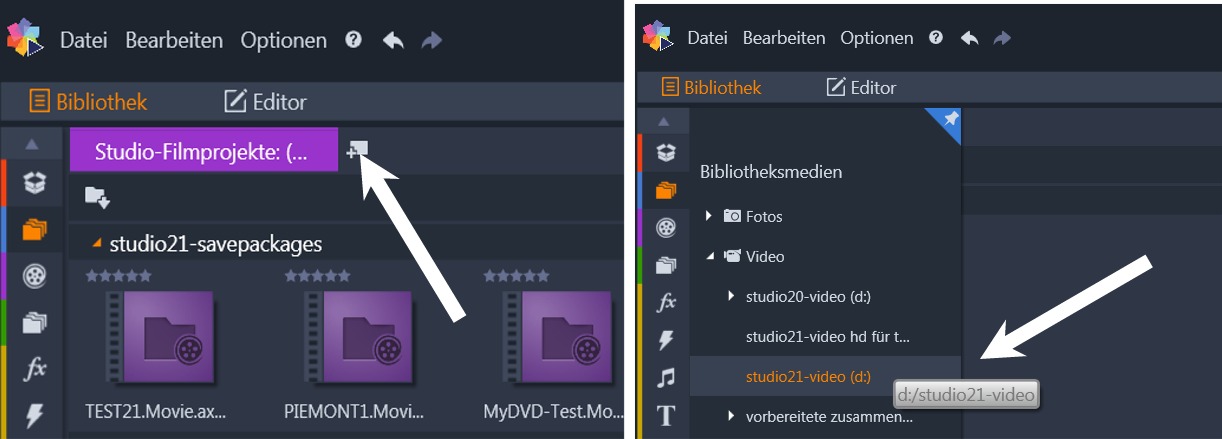 Da dort ( im Beispiel ) nur eine einzige Datei enthalten ist, wird auch nur diese angezeigt. ( Bild 1 )
Da dort ( im Beispiel ) nur eine einzige Datei enthalten ist, wird auch nur diese angezeigt. ( Bild 1 )
Nun clicken wir mit der RECHTEN Maus auf dieses Icon und wählen "Szenen-Erkennung / Inhalt " ( Bild 2 )
Nach "Inhalt" deswegen, weil diese Videos keinen TIMECODE enthalten, nach dem man natürlich sauberer trennen könnte.
Danach erscheint ( Bild 3 ), wobei wir den Haken "Nach Abschluß .... ) setzen und den "Start"-Button clicken.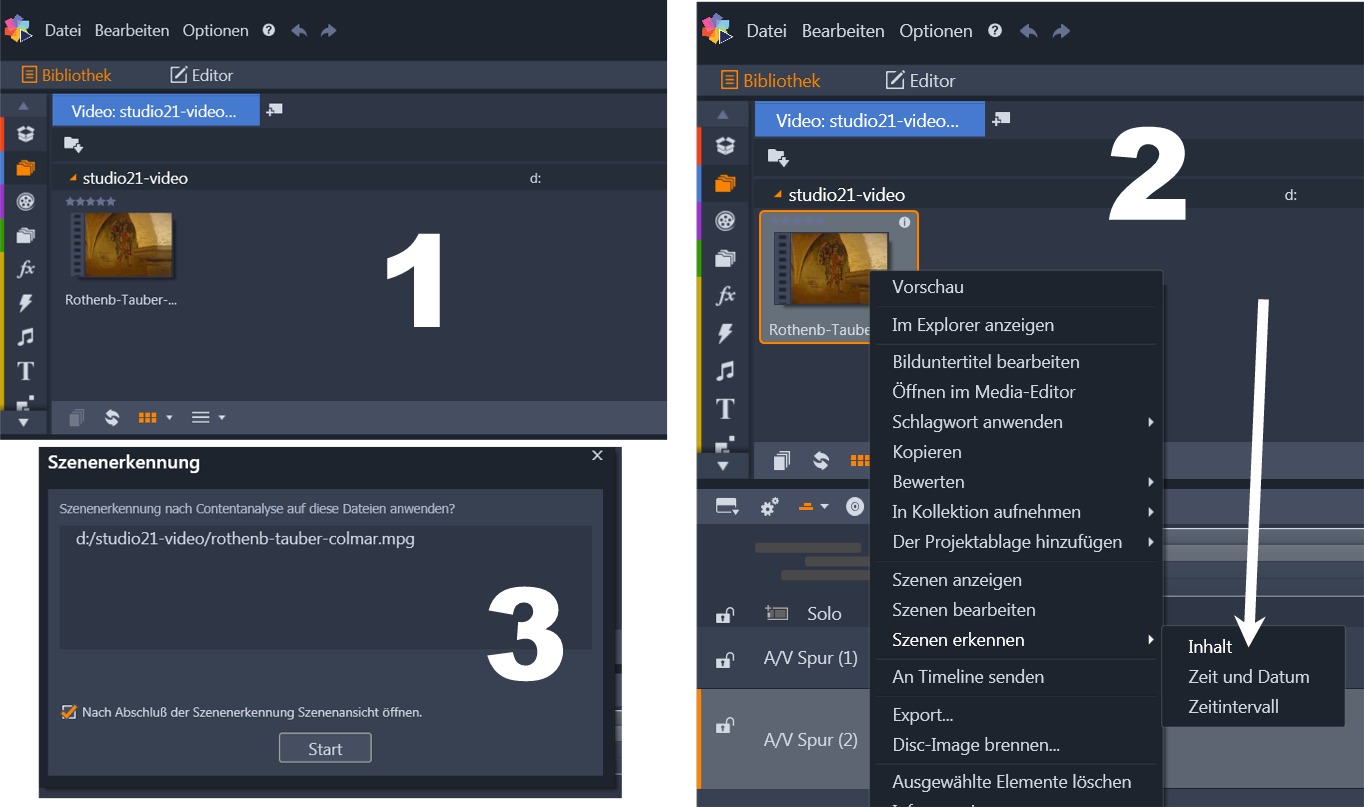 Nun werden die einzelnen Szenen des Videos analysiert und nach Abschluß des Vorganges angezeigt.
Nun werden die einzelnen Szenen des Videos analysiert und nach Abschluß des Vorganges angezeigt.
Clicken Sie jetzt bitte auf "alle auswählen", danach erhalten alle Clips eine orangen Rahmen.
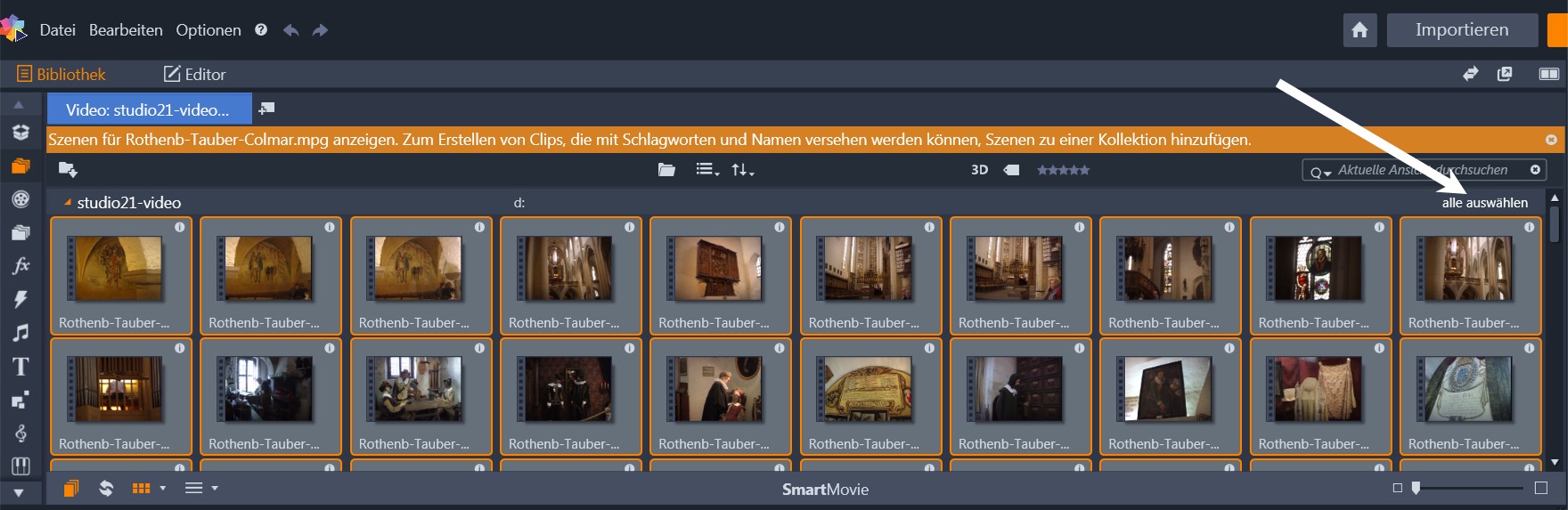 Clicken Sie nun auf irgendeines der Icons mit der RECHTEN MAUSTASTE und wählen sie im Menü dann
Clicken Sie nun auf irgendeines der Icons mit der RECHTEN MAUSTASTE und wählen sie im Menü dann
"in Kollektion aufnehmen / Neue Kollektion"
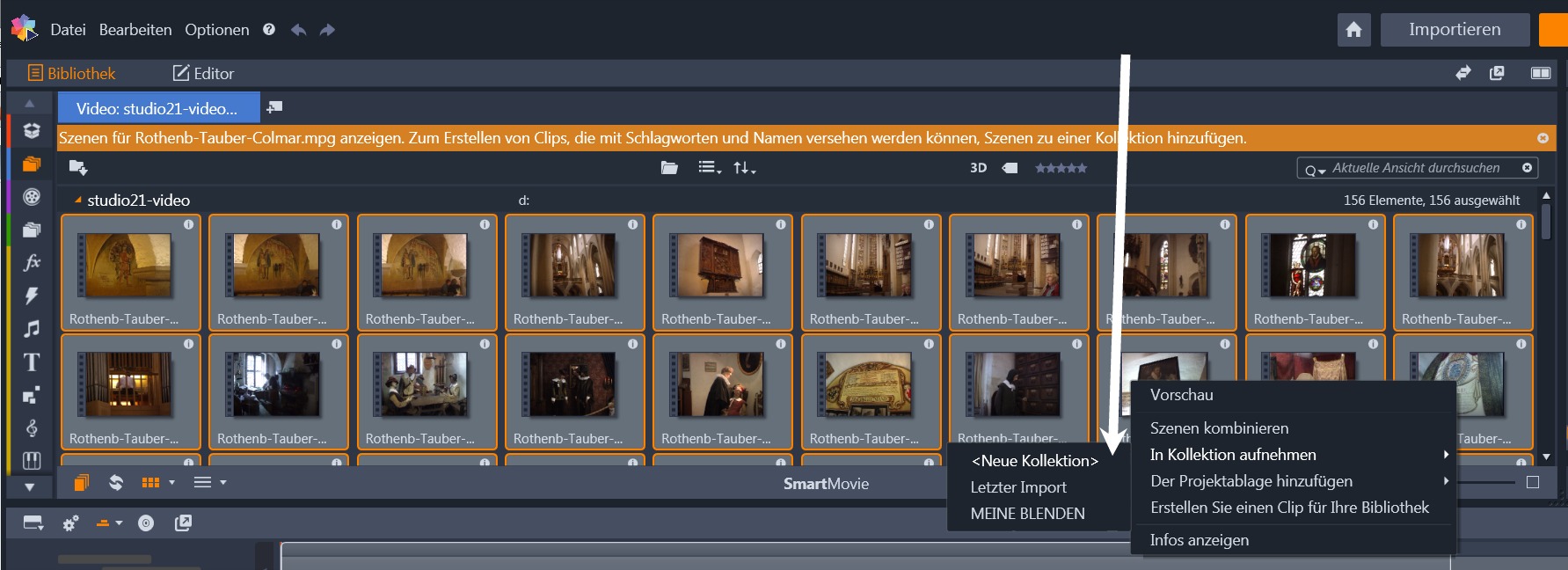 In das Eingabefeld schreiben sie nun einen SINNVOLLEN NAMEN UND BESTÄTIGEN mit "OK".
In das Eingabefeld schreiben sie nun einen SINNVOLLEN NAMEN UND BESTÄTIGEN mit "OK".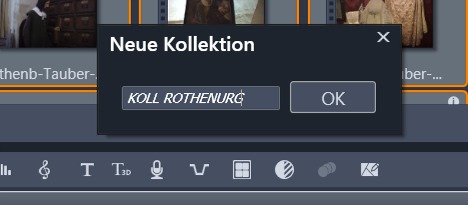 Damit erhält nun jeder einzelne Clip einen Eintrag in dieser neugeschaffenen Kollektion, mit der wir danach weiterarbeiten.
Damit erhält nun jeder einzelne Clip einen Eintrag in dieser neugeschaffenen Kollektion, mit der wir danach weiterarbeiten.
Als letzten Schritt vor der eigentlichen Verarbeitung "schalten wir die Registerkarte um" auf die eben erstellte Kollektion.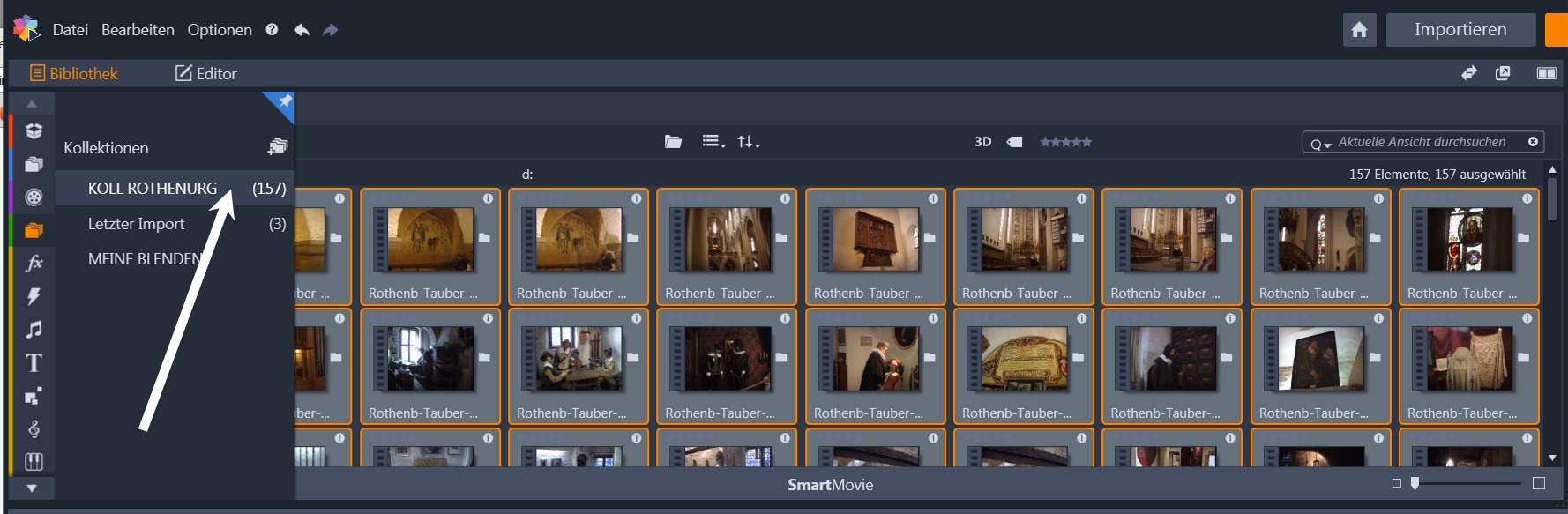 Nun kann die eigentliche Videobearbeitung wie gewohnt vorgenommen werden.
Nun kann die eigentliche Videobearbeitung wie gewohnt vorgenommen werden.
Mit dieser Methode ist eine korrekte Verarbeitung der einzelnen Clips sichergestellt.
Das meint Euer Helmut
« Letzte Änderung: 24.April 2018, 13:44 von Helmut42 »

Gespeichert
i9 10900 K3,7GHz, 32GB,GTX3060
i7 6700 3,4Ghz, 16GB,GTX1060,1x500SSD,2x2TB HD
i7 3960X 6Core 3,3Ghz,32GB,1x1TBSSD,3x2TBHDD
GTX760 2GB,Cardreader,Firewire,WIN7/64
C:Sys, D:Watchf, E:Proj+Exp,F:Render